访问Dell驱动程序官网、找到你的Dell设备、下载驱动程序、安装驱动程序等步骤可以快速找到所需驱动程序。在当今的计算机使用中,驱动程序的更新与安装至关重要。驱动程序不仅保证硬件设备的正确运行,而且还能够提升系统性能、解决兼容性问题和修复安全漏洞。Dell作为全球知名的电脑制造商,其官网提供了全面的驱动程序下载服务。

一、了解驱动程序的必要性
驱动程序是操作系统与硬件设备之间的桥梁,当硬件设备与操作系统不兼容或驱动程序版本过时时,可能会导致无法正常工作。例如:
1. 打印机驱动程序:用于确保打印机能够与计算机通信。
2. 显卡驱动程序:优化图形处理,增强游戏及视频播放效果。
3. 网络驱动程序:保证网络连接的稳定性和速度。 了解驱动程序的重要性后,我们可以开始通过Dell官网寻找它们。
二、访问Dell驱动程序官网
首先,你需要访问Dell的官方网站。你可以直接在浏览器中输入网址,在这里,你可以找到所有与Dell产品相关的支持信息,包括驱动程序、手册、技术支持等。
三、找到你的Dell设备
在Dell支持页面上,你可以选择以下任一方式查找驱动程序:
3.1 使用服务标签
每台Dell电脑都有一个唯一的服务标签,通常贴在机器底部或背面。你可以通过以下步骤进行查找:
1. 在页面顶部选择“输入服务标签”选项。
2. 输入你的服务标签,点击“提交”。
3. 系统将自动认识你的设备及配置,并提供与该设备匹配的驱动程序列表。
3.2 手动选择产品
如果你没有服务标签,亦可通过手动选择产品来查找驱动程序:
1. 选择“产品系列”。
2. 选择“操作系统”。
3. 根据你的产品型号,逐步选择,直到找到你的设备。
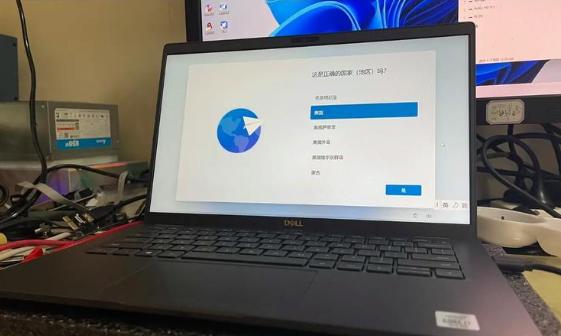
四、下载驱动程序
一旦找到适合你设备的驱动程序,按照以下步骤下载:
1. 选择所需的驱动程序或更新,并点击。
2. 检查驱动程序的详细信息,如版本号、发布日期和支持的操作系统。
3. 点击“下载”,根据提示保存文件到你的计算机。
五、安装驱动程序
成功下载驱动程序后,你需要安装它。以下是安装的通用步骤:
1. 找到下载的驱动程序安装文件,双击运行。
2. 按照安装向导的提示进行操作,通常需要接受许可协议。
3. 安装过程中可能需要重新启动计算机,以便新驱动程序生效。
六、确认驱动程序安装成功
安装完成后,你可以通过设备管理器确认驱动程序是否成功安装:
1. 右键点击“此电脑”或“我的电脑”,选择“管理”。
2. 在管理界面中的左侧选择“设备管理器”。
3. 在设备列表中查找新安装的硬件,检查是否存在任何警告标识。
七、常见问题及解决方案
在通过Dell官网查找和安装驱动程序的过程中,可能会遇到一些常见问题。这里整理了一些常见问题及其解决方案:
问题 解决方案
服务标签不被识别 确保输入完整且无误,重试或手动选择产品
下载的驱动程序无法安装 确认操作系统与驱动程序版本匹配,重新下载尝试
驱动程序安装后仍然报错 检查设备管理器,可能需要卸载旧驱动程序再重新安装
网络驱动找不到 确保在一个稳定的网络环境中进行搜索与下载
八、预防措施和维护
为了确保驱动程序一直处于最佳状态,建议用户进行以下预防措施和维护:
1. 定期检查更新:定期访问Dell官网,检查是否有新版本的驱动程序。
2. 使用Dell更新工具:Dell提供了更新工具,可以自动检查和更新设备驱动程序。
3. 备份驱动程序:在更改设备时,可以备份当前驱动程序,以备不时之需。
通过Dell官网快速找到并安装所需驱动程序是一个简单的过程,只需遵循以上步骤即可。了解设备的类型,明确查找方式,安装后监测驱动状态并进行定期维护是确保硬件正常运行的关键。
点击阅读全文

惠普HP Scanjet G4050扫描仪全功能管理驱动软件
111MM
下载
29.3MM
下载
18.9MM
下载